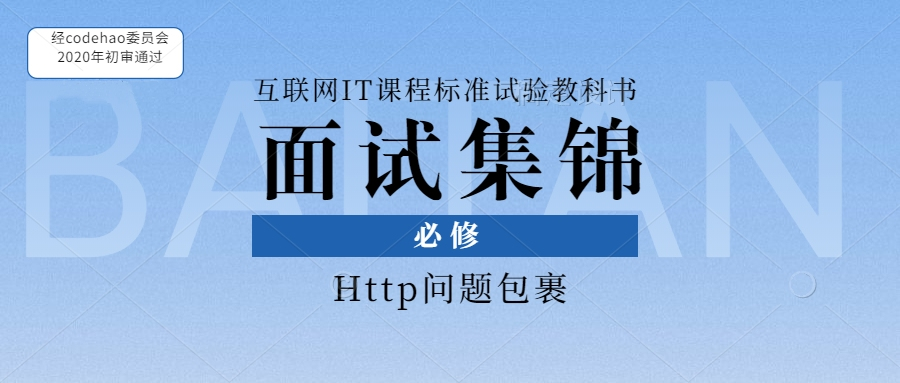CNAME 简介
CNAME 即指别名记录,也被称为规范名字。一般用来把域名解析到别的域名上,当需要将域名指向另一个域名,再由另一个域名提供 ip 地址,就需要添加 CNAME 记录。
CNAME 配置
如果需要对七牛创建的加速域名进行 CNAME 配置,您可以在创建加速域名后,通过以下方式为您的加速域名添加解析。
一. 获取CNAME值
在 页面选择 ,选择 ,鼠标停留在域名对应CNAME值上即可点击复制 ,如下图所示。
二. 添加CNAME记录
添加CNAME记录需要在您的处配置,比如您在 阿里云 / 腾讯云 / 新网 等处购买的域名,您需要前往相应管理控制台,添加域名解析。
- 打开您购买域名的厂商官网,登陆后在页面右上角找到
控制台或 相关管理后台入口。
如果您不清楚域名解析的入口,建议查看您域名厂商的产品文档,或者寻求域名厂商的售后支持。
- 在域名厂商的控制台中,找到您的域名解析添加页面,例如:
a. 阿里云:在控制台页面的左侧,产品与服务栏中选择 域名。
b. 腾讯云:在控制台的云产品中,搜索并选择 云解析。
c. DNSPOD:在控制台页面左侧,选择 域名。
其他域名厂商请参考产品文档说明或咨询产品售后。
- 在域名产品的列表中找到您加速域名对应的
主域名,点击域名后面的解析设置或解析,进入解析设置页。
| 参数 | 填写说明 | 注意事项 |
|---|---|---|
| 主机记录 | 填写加速域名对应的主机前缀 | 该参数唯一,请勿自定义 |
| 记录类型 | 选择 CNAME 类型 | 该参数唯一,请勿自定义 |
| 线路类型 | 保持默认 | 该参数可以根据需求自行调整 |
| 记录值 | 域名创建后,七牛提供的 CNAME | 该参数唯一,请勿自定义 |
| TTL | 保持默认 | 该参数可以根据需求自行调整 |
5.解析示例:
假设您购买的一级域名为 qiniu.com
您需要先在七牛控制台创建加速域名,比如您创建了 cdn.qiniu.com 或 img.qiniu.com 之类的自定义二级域名。
创建完成后,在域名厂商后台添加解析记录时,您需要填写主机记录为加速域名对应的前缀,如 cdn 或 img 即可。注意:主机记录需要和加速前缀完全一致,请对应填写。
常见的普通域名主机记录填写方式举例:
| 创建的加速域名 | 域名类型 | 主机记录 |
|---|---|---|
| qiniu.com | 普通域名 | @ |
| www.qiniu.com | 普通域名 | www |
| cdn.qiniu.com | 普通域名 | cdn |
| video.cdn.qiniu.com | 普通域名 | video.cdn |
常见的泛域名主机记录填写方式举例:
| 创建的加速域名 | 域名类型 | 主机记录 |
|---|---|---|
| .qiniu.com | 泛域名 | * |
| .cdn.qiniu.com | 泛域名 | *.cdn |
同一个域名只能使用 A 记录解析,或者使用 CNAME 解析,如果您在添加域名的 CNAME 解析时提示存在冲突,请检查该主机记录是否已经存在 A 记录。
解决方案:
- 如果您的域名用于绑定七牛云存储
- 重新添加一个未在其他地方使用的二级加速域名,例如您原本在七牛绑定的是 qiniu.com 或 www.qiniu.com ,建议您重新在空间绑定加速域名例如 cdn.qiniu.com 或者 xxx.qiniu.com ,然后针对新添加的加速域名,配置对应的解析即可。
- 删除您原有的 A 记录就可做 CNAME 解析
(注:A 记录删除会导致您的域名无法访问该域名的原有资源,谨慎操作)
- 如果您的域名用于加速您的源站服务器站点
- 在确认 CDN 配置无误情况下,可以删除A记录。
- 通过配置 CNAME 解析,使得域名能够绑定到七牛的加速线路上。
注 : 修改 CNAME 配置生效时间:新增 CNAME 记录会实时生效,而修改 CNAME 记录需要等待生效时间 TTL。
如何判断 CNAME 是否正确配置?
先在CDN 的 域名管理 中检查域名是否创建成功,如果已经创建成功,且已经按照步骤添加了 CNAME 解析,但是无法正常访问资源外链,或保持“等待 CNAME ”状态,可以通过以下方法检测本地的域名解析,如果域名长时间没有创建成功,您可以提交工单处理。
您可以通过 nslookup 您的加速域名,域名是否解析到 CNAME 值上。
windows系统可以通过Win+R 或 点击左下角的“开始”按钮打开“开始”菜单,打开“运行”,输入cmd回车。
在命令行模式下输入nslookup 您的加速域名,例如 nslookup qn.vinchi.club,在结果中可以看到您复制的cname值即可。